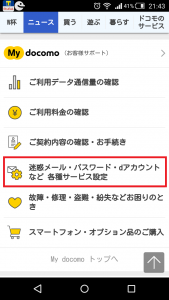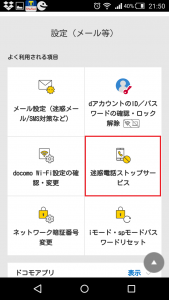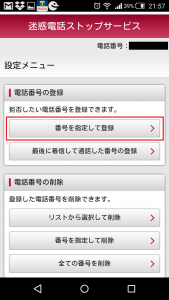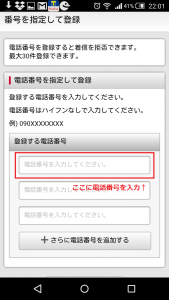ドコモのスマホで着信拒否を設定したい!
・知らない電話番号から不在着信が何件も
・嫌な人からの着信にでたくない
と、言った理由で着信拒否をしたいのだけれど、やり方がわからない…とお悩みではないですか?
私もドコモのスマホを使っているのですが、着信拒否の設定のやり方ってなかなか分かりづらいですよね。
ですがやり方が分かると意外にに簡単ですよ!かかった時間はおおよそ5分ほど!
本日は、ドコモのスマホにおける着信拒否の設定の順番を、わかりやすくまとめて紹介していきますね。
ドコモのスマホの着信拒否の設定方法
ドコモのスマホの着信拒否の設定方法ですが、とっても簡単ですよ!
ということで、さっそく紹介していきますね。
まず最初に「dメニュー」を開いてください。
dメニューを開いて画面を下にスクロールさせいくと、「My docomo(お客様サポート)」という項目がでてきます。
- ご利用データ通信量の確認
- ご利用料金の確認
- ご契約内容の確認・お手続き
- 迷「dメニュー」を開い
- 故障・修理・盗難・紛失などお困りのとき
- ・・・
と、いろいろなメニューが出てきますが、その中の「迷惑メール・パスワード・dアカウントなど各種サービス」の部分をタップしてください。
そうすると、次の画面では「迷惑電話ストップサービス」という表示が出てきますので、そこをタップしてください。
そうすると次の画面では、
・dアカウントのID
・パスワード
を入力する画面が出てきますので、間違えずに入力しましょう。もし3回間違えてしまうと同日はアクセス禁止になってしまいますので注意してくださいね。
IDとパスワードの入力が成功すると、次の画面では「迷惑電話ストップサービス」とでてきます。
その中の電話番号の登録という欄には、
- 番号を指定して登録
- 最後に着信して通話した番号の登録
とでてきます。
今回は「番号を指定して登録」をタップして迷惑電話の電話番号を登録してみますね。
次の画面では、迷惑電話の番号の登録画面になります。最大30件登録できますので着信拒否にしたい電話番号を登録しておきましょう。
電話番号の登録はハイフンなしで入力してください、とのことでしたので間違えないように気をつけてくださいね。
入力したら下にある「確認する」をタップして完了です。
着信拒否にするとどういったアナウンスが流れるの?
着信拒否に設定すると、どういったアナウンスが流れるのか?ちょっと気になりますよね。
調べた結果、
「この電話は、お客様のご希望によりおつなぎ出来ません」
とのアナウンスが2回流れてから自動的に通話が切れる設定になっているそうです。
よく使われる
「おかけになった電話番号は現在電波の届かないところにいるか電源が入っていないため…」といったアナウンスは着信拒否では使われませんよ~。
理由は簡単で、「電波が届くところにいるし電源が入っているから」。
電波が届いていて電源が入っているにもかかわらず、「電波が届かないところか電源が入っていないため…」というアナウンスは、利用者に嘘をつくアナウンスになるため、使用していません。
また、余談ですが、「ツー、ツー」という音でしたら通話中というのがわかりますよね。
ですが「ワンコールなってからツー、ツー」というのは、着信拒否アプリを使っている可能性が高いそうです。
着信拒否を確認・解除する方法
入力した電話番号が間違っていたり、何らかの理由で着信拒否の設定を解除することも考えられます。
なので、着信拒否の解除や着信拒否した番号の確認方法などを合わせて紹介していきますね。
着信拒否した電話番号の確認・解除の方法ですが、IDとパスワードを入力した次の画面で「迷惑電話ストップサービス」と表示されていますよね。
この画面を下の方に、「電話番号の削除」というメニューが出てきて、
- リストから選択して削除
- 番号を指定して削除
- すべての番号を削除
という表示がでてきます。
もし、着信拒否をした電話番号のリストを確認・削除したいのであれば「リストから選択して削除」を選ぶと、過去に登録した電話番号の一覧が出てきます。
この中から削除したい電話番号を選ぶと削除できます。
と、一度着信拒否に登録した電話番号を確認・削除する方法は以上です。
以外に簡単でしたね。
ドコモのサービスを使って着信拒否を設定する方法は以上ですが、最近では、アプリを使って着信拒否を設定する方法もあります。
「アプリを使って着信拒否の設定をしたい」のであれば、こちらの記事を参考にしてください。
まとめ
いかがでしたか?
長くなってしまいましたので、もう一度要点をまとめてみますね。
◆ドコモのスマホの着信拒否の設定方法
- 「dメニュー」を開く
- 「迷惑メール・パスワード・dアカウントなど各種サービス」の部分をタップ
- 「迷惑電話ストップサービス」という表示をタップ
- IDとパスワードを入力
- 「番号を指定して登録」をタップ
- 着信拒否したい電話番号を登録
- 「確認する」をタップ
となります。
文字にして説明すると長くなってしまいますが、おおよそ5分ほどで完了すると思いますので、迷惑電話に悩んでいるのであればぜひやってみてください。
また、これでもわからない!という人のために最後の手段を・・・。
お近くのドコモショップにスマホを持っていけば着信拒否を設定してくれますよ!
本日の記事は以上です。
最後までお付き合いいただき、ありがとうございます。